Buat kalian yang ingin menginstall Windows 10 dengan metode file ISO, ada satu step yang perlu dilakukan yakni membuat bootable flashdisk.
Pembahasan tersebut akan kita rangkum dalam cara membuat bootable Windows 10 dengan Rufus dibawah ini.
Jadi bootable flashdisk itu sendiri dapat diartikan sebagai aktivitas komputer dapat berjalan dengan memuat program yang ada di dalam Flashdisk.
Dan memasukkan file ISO kedalam bootable flashdisk itu tidak bisa sembarang asal copy paste.
Untuk memasukkannya, kalian perlu aplikasi bantuan bernama Rufus. Kalau dulu kita sering dengar istilah burning file di sebuah disk, jadi software ini kurang lebih memiliki peran yang sama namun medianya menggunakan flashdisk.
Cara Membuat Bootable Windows 10 Dengan Rufus
Sebenarnya ada banyak aplikasi semacam Rufus ini, namun karena fokus kita tentang cara membuat bootable Windows 10 dengan Rufus, maka di bawah sudah tersedia list tutorialnya.
Sebelum membuat bootable, pastikan kalian sudah memiliki file ISO Windows 10 terlebih dahulu.
Jika belum memiliki file tersebut, silahkan unduh melalui link download Windows 10.
1. Rufus Old Version
- Silahkan download Rufus (Old).
- Colokkan flashdisk ke komputer.
- Buka file download, kemudian jalankan Rufus.
- Kalau disuruh update, klik saja No.
- Jika sudah terbuka, pada bagian Device pilih driver flashdisk yang terhubung.
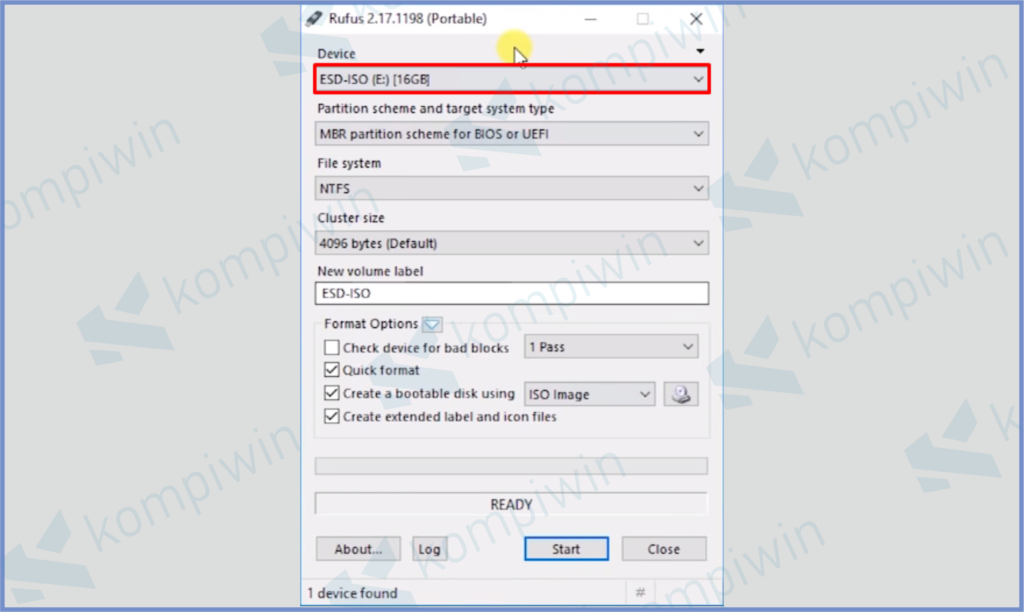
- Pada menu Partition scheme and target system type biarkan seperti ini.
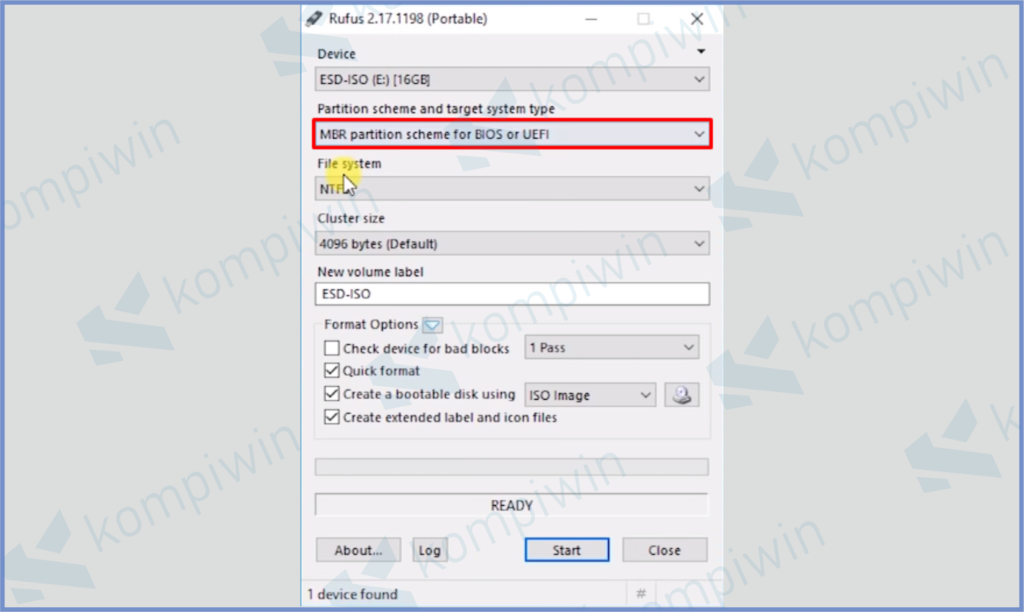
- Pada bagian File system biarkan menggunakan format NTFS.
- Cluster size tetap di posisi Default.
- Ubah nama New Volume menjadi Windows 10.
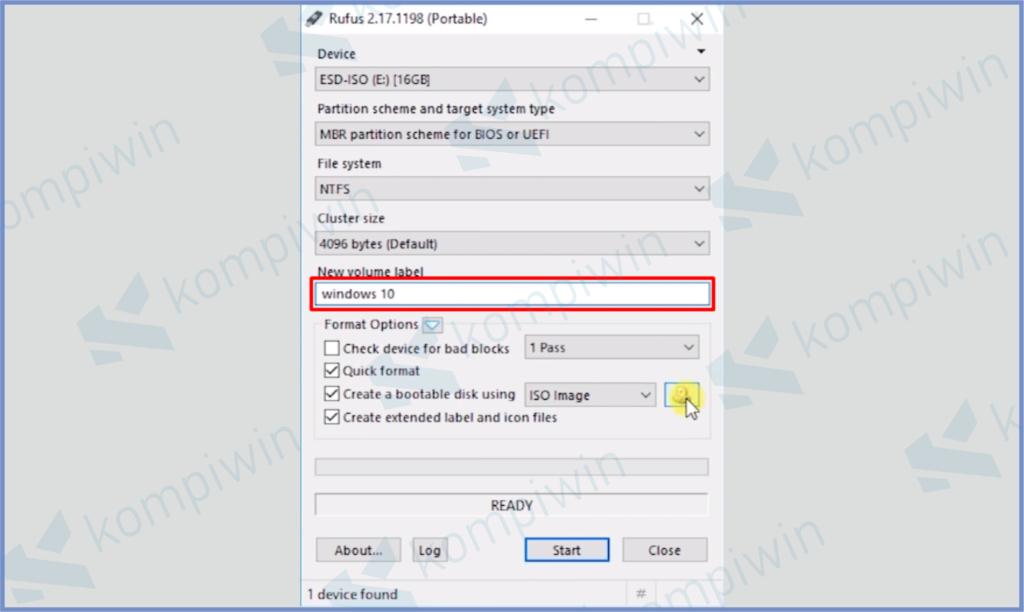
- Masukkan file ISO dengan cara klik tombol disk, cari file ISO Windows 10.
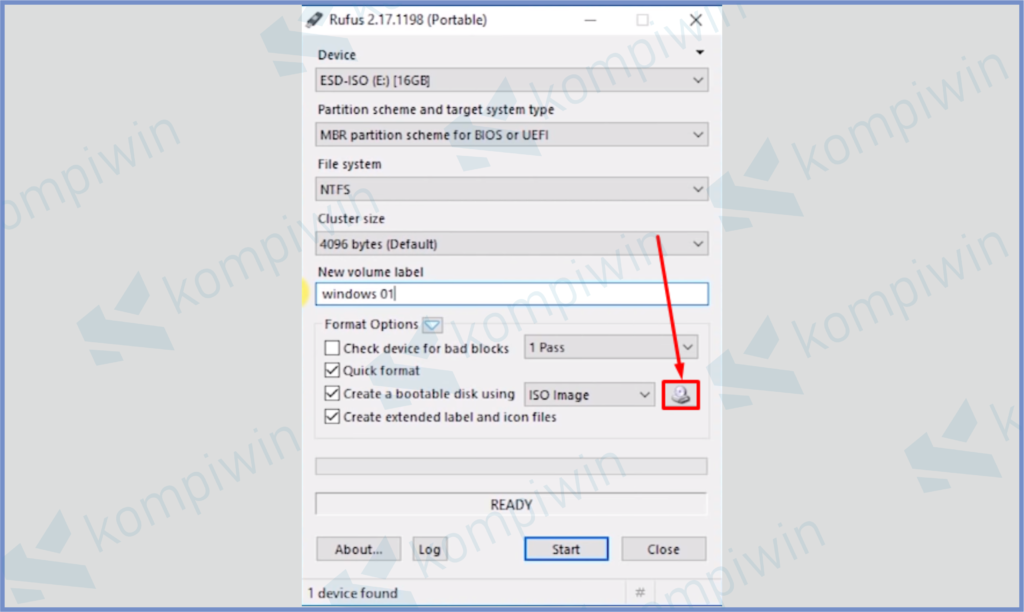
- Terakhir tinggal klik Start.
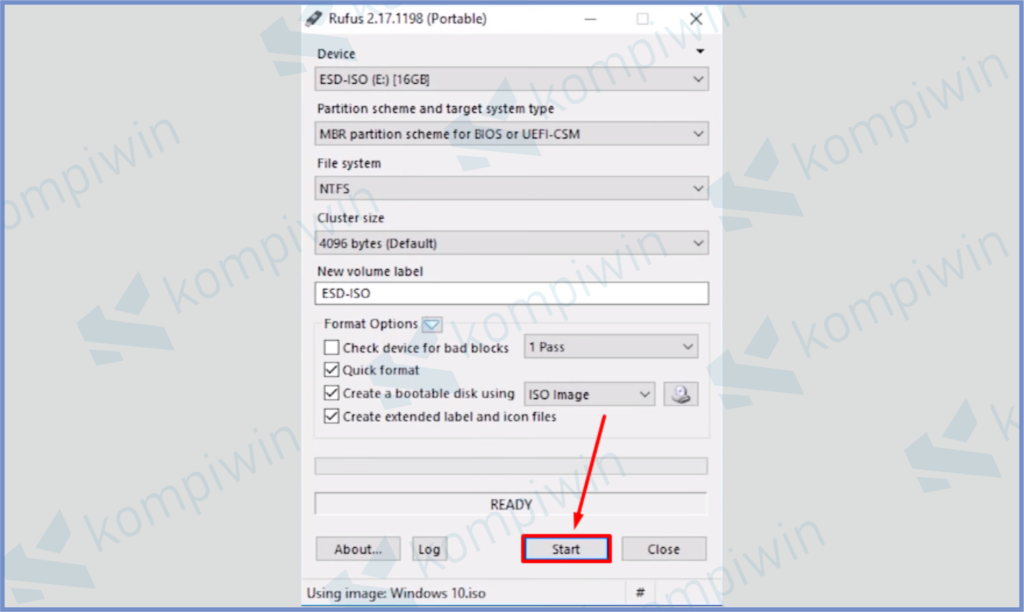
- Konfirmasi format flashdisk dengan menekan OK.
- Flashdisk sudah menjadi bootable.
Rufus sering kali digunakan dalam membuat bootable flasdisk dengan file ISO. Secara lengkapnya, silahkan ikuti panduan cara install Windows 10 dengan flashdisk.
2. Rufus New Version
- Download Rufus (New).
- Hubungkan flashdisk ke PC.
- Jalankan aplikasi Rufus yang sudah didownload.
- Di bagian kotak Device, pilih driver flashdisk yang terhubung.
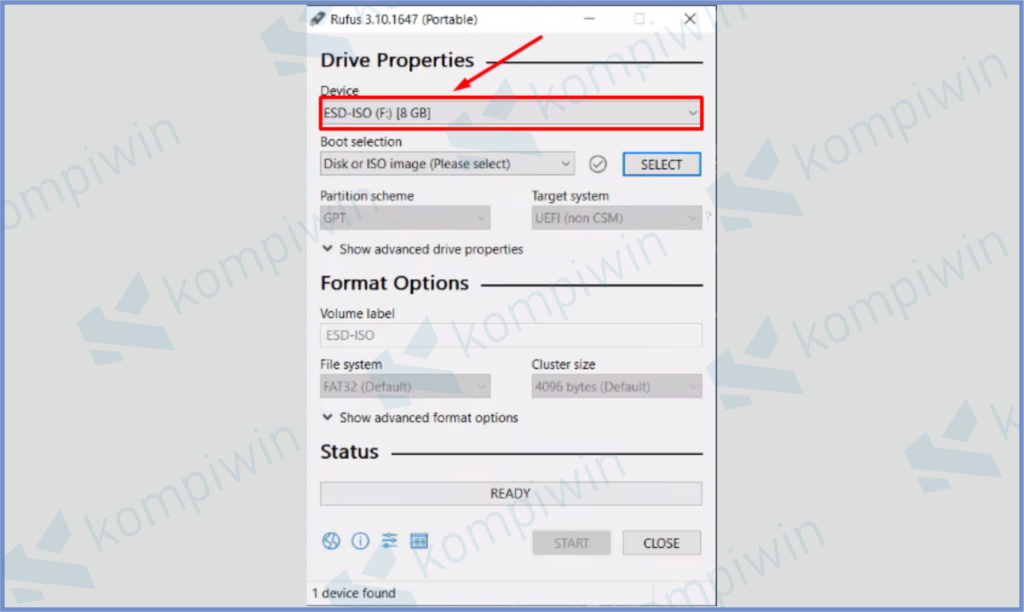
- Berikut, ketuk Select untuk memasukkan file ISO Windows 10.
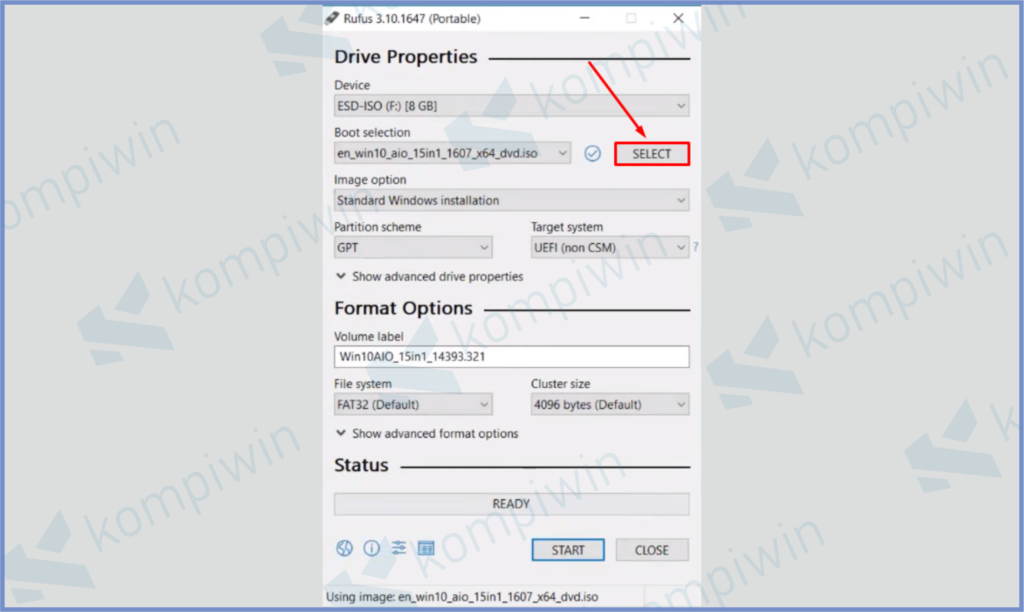
- Silahkan kamu cari file ISO Windows 10.
- Kemudian sesuaikan Partition Scheme hardisk yang akan diinstall Windows 10. Disini tersedia 2 pilihan tipe partisi yakni GPT dan MBR, sesuaikan type tersebut dengan hardisk penyimpanan PC agar prosesnya berhasil.

- Jika kamu gak tahu jenis partisi hardiskmu, cara mengecek tipe partisi hardisk, silahkan buka File Explorer.
- Klik kanan This Device ➤ Manage.
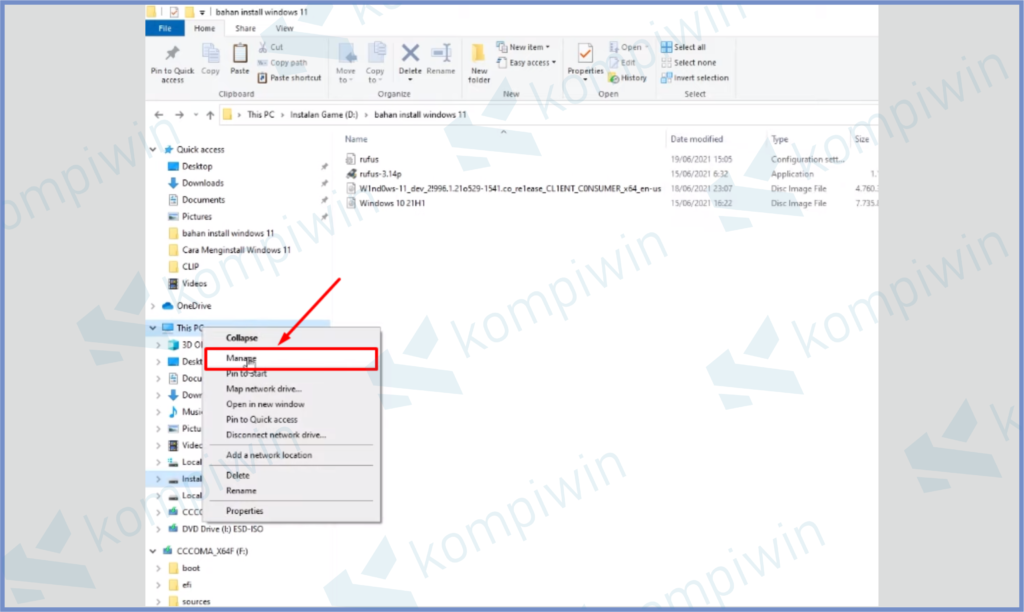
- Lalu arahkan ke menu Disk Management.
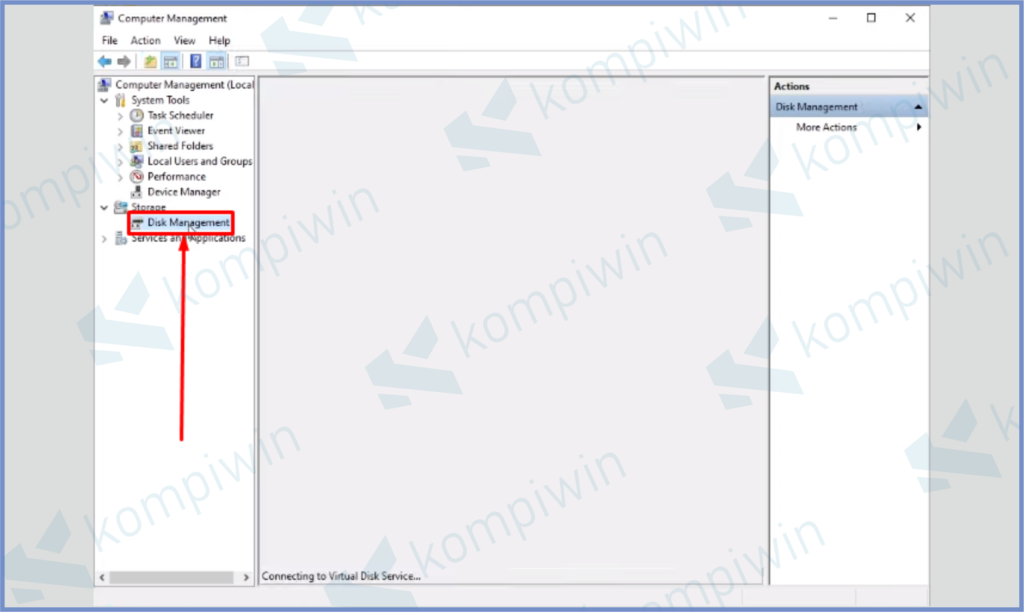
- Disini kamu bisa pilih disk mana yang akan di Install Windows 11, karena kita disini akan gunakan disk paling atas sebagai memori penginstalan Windows 11, maka klik kanan disk tersebut dan tap Properties.
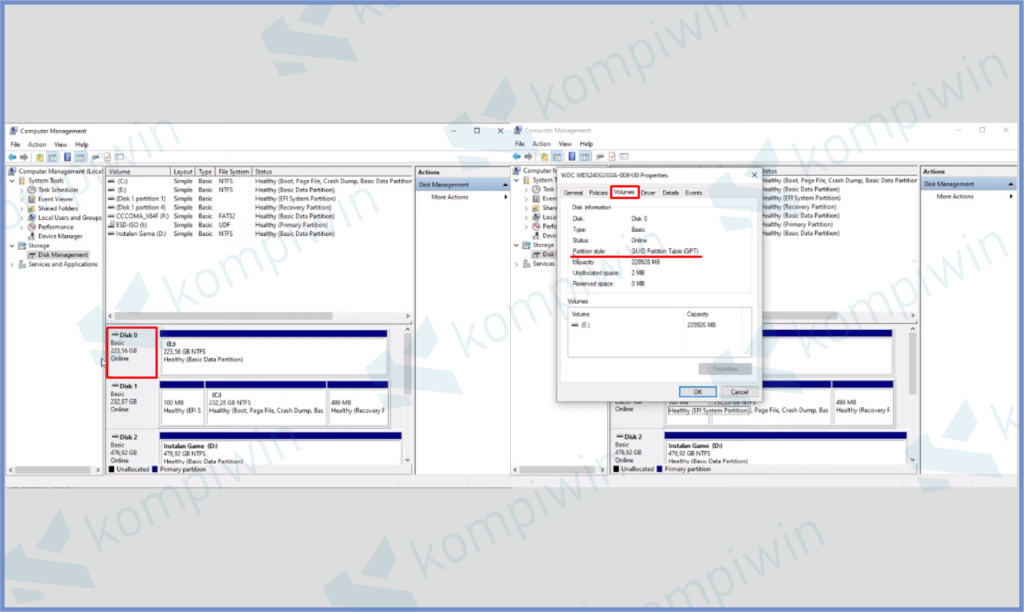
- Selanjutnya klik menu Volume, nah pada bagian partition style tertulis jenis GPT atau MBR.
- Kembali ke Rufus, sesuaikan Partition Scheme-nya.
- Terakhir klik tombol Start.

- Konfirmasi tombol OK.
- Flashdisk sudah jadi bootable.
Setelah berhasil membuat bootable Windows 10 di Flashdisk dengan menggunakan tutorial di atas. Silahkan ikuti pentunjuk installasi Windows 10 lengkap dengan gambar.
Akhir Kata
Jadi seperti itulah cara membuat bootable Window 10 dengan Rufus, silahkan ikuti cara diatas agar proses pemasangan Windows 10 berjalan dengan lancar. Semoga bermanfaat.




